ハードウェアに興味が無ければ知らないと思う、仕様の調べ方。
パソコンの側板を空けたり分解せず、Windows上から仕様を調べる方法は、ソフトなど追加せずWindowsのみで可能。PCそのものやWindowsの不具合などで困った際に役立つ情報なので、出し方を覚えておきましょう。
PC初心者向けで参ります。
以下の説明用画像は見た目がマニアックで気持ち悪いかも知れないけれど、見る箇所は少なく、操作も難しくは無い上に危険でも無いので、読みつつ一度やってみましょう。
見たり読むより手を動かしておいた方が覚え易いはず。
「コマンドを指定して実行」から「DixDiag」を起動
XPと7共通、スタートボタンを押すと右下に出ると思われるコマンドを指定して実行の窓へdxdiagと入力し「OK」ボタンを押す。
Windows 7では標準で「コマンドを指定して実行」が無いかも知れない為、後ほど出し方を書くので、先に流れを御覧あれ。
Vistaも同じと思うけれど、8は知らない。
CPU、OS、メモリ容量
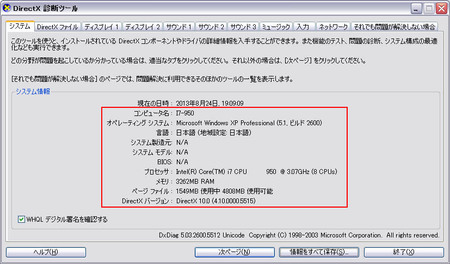
dxdiagを実行すると上のような窓が出るはず。 赤枠の中にCPUなどの情報が出ております。
必要と思う項目はこれら。
- オペレーティングシステム・・Windowsの種類
- システム製造元・・PCメーカー名
- システムモデル・・パソコンの型番
- プロセッサ・・CPUの種類
- メモリ・・メモリの容量
私のPCは自作なのでメーカーなどが出ていないけれど、メーカーPCならNECとかValuestar~などの情報が表示されるはず。
ゲーム用PCなら、DirectXバージョンも重要。BIOSは、自作PCでの質問以外では不要と思うので省略。
グラフィックボード(ビデオカード)
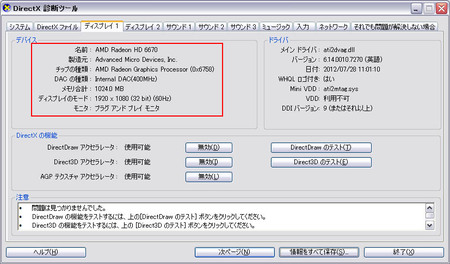
タブを「ディスプレイ1」へ切り替えるとグラフィックボードの情報が表示。
ここで重要と思われる情報は名前とメモリの合計くらい。解像度が関わる事なら、ディスプレイのモードも必要かも知れない。
コピー&ペーストし易いようテキストファイルで保存
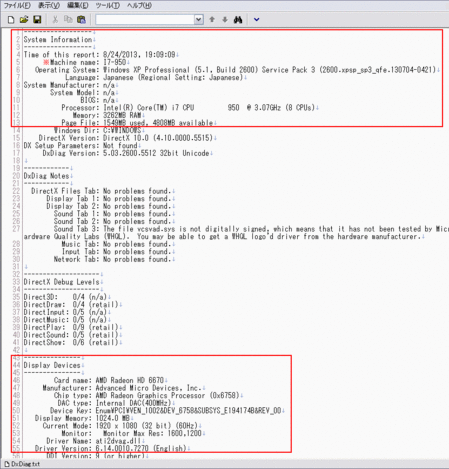
これらの情報は、各タブの右下にある「情報をすべて保存」のボタンでテキストファイルに保存出来るので一度やってみましょう。上は私のPCの場合。
良く判らないなら赤枠で囲んだ箇所のみ、別のテキストへペーストするか、質問なら掲示板へ直接貼りましょう。
一点注意する事は、5行目で※を付けているPC名で、パソコンの設置やWindowsのリカバリを業者へ依頼した場合、時々ユーザのフルネームを入れていたりするので注意。
私は「I7-950」としているけれど、「空条承太郎のPC」など余計な事をされているやも知れないので、「よう空条」とか「承太郎さんチーッス」とか言われぬよう個人情報駄々漏れには注意しましょう。
Windows 7の「ファイル名を指定して実行」の出し方
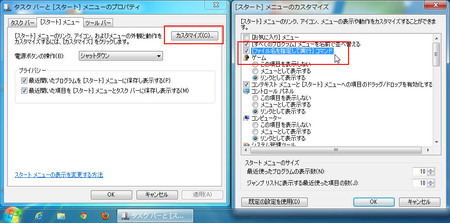
Windows 7の標準設定では「ファイル名を指定して実行」が無いと思うので、スタート(左下のWindowsロゴ)ボタンを右クリック->プロパティ。
すると、上の左の窓が出るので赤枠の「カスタマイズ」を押し右の窓を表示させ、赤枠の「ファイル名を~」にチェックを入れて「OK」しましょう。
これらが面倒なら別の方法も有るので次で。
(マイ)コンピュータ(ー)のプロパティから見る
DixDiagと同じ詳細が判る操作方法は、XPまでなら「マイ コンピュータ」、Vista以降なら「コンピューター」を右クリックからプロパティ。
今度はWindows 7を例として解説。
OS、CPU、メモリ容量
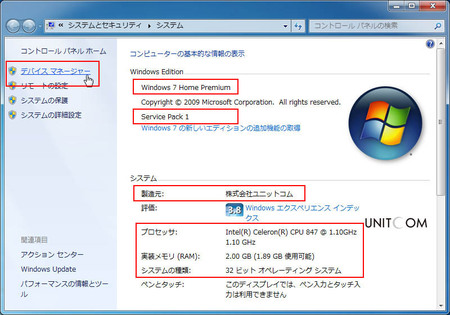
コンピューターを右クリックからプロパティで表示される窓。
デスクトップ画面にコンピューター(XP以前ならマイ コンピュータ)が無いなら、スタート(デスクトップ左下のWindowsマーク)ボタンをクリックし、右の「コンピューター」の文字を右クリックでプロパティが出るはず。
DixDiagと同じく最初の窓にはOSやCPUの情報、メモリ容量などが表示されており、省略されているものの製造元となるPCメーカーが表示されております。
今回の例はパソコン工房で購入したノートなので、上の画像では「株式会社ユニットコム」と表記されております。
グラフィックボード
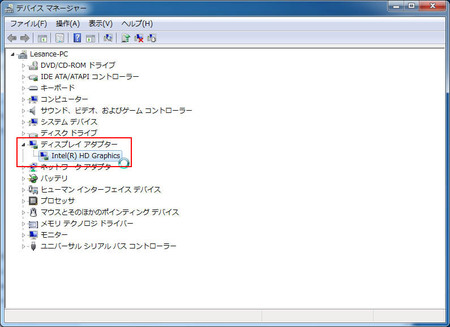
ビデオカードは、2つ上の画像の左上へ赤枠した通り「デバイスマネージャー」をクリックすると上のような窓が出るので「ディスプレイアダプター」をクリックし、グラフィック機能の詳細を表示。
XP以前の場合は、マイ コンピュータ右クリックからプロパティ、ここで「ハードウェア」タブへ切り替えて「デバイスマネージャ」ボタンをクリックすると、似た窓が表示される仕組。
ここまでの情報で、ハードウェアに関する6割くらいの事が判っております。
以下は当ブログで「主な仕様一覧」として、参考表記する項目に当てはめた例。私が今これを書いている、Windows XP(DxDiagでやった方)を入れて行ってみましょうか。
- OS:Windows XP Professional (5.1, Build 2600) Service Pack 3
- CPU:Intel Core i7 950 @ 3.07GHz (8 CPUs)
- マザー(チップセット):※不明
- グラフィック:AMD Radeon HD 6670 1024.0 MB
- メモリ:3262MB RAM
- ストレージ:※不明
- 光学ドライブ:※不明
- 有線:※不明
- 無線:※不明
- モニタ:1920 x 1080 (32 bit) (60Hz)
- 電源:※不明
- ケース:※不明
半分以上判っていないけれど、CPUやOSなどの主要構成が判る為、メーカー製品ならそのPCが製造された年代とか、不具合が有るならどこが怪しいか見当が付くかも知れない。
赤にしたケースと電源はWindows上からはどう操作しても判らないけれど、他の「※不明」は、デバイスマネージャを細かく見たり、フリーソフトを使うと判明するけれど、そこまでしなくてよろしいかと。
パソコンの仕様を調べて役に立つ事(まとめ)
パソコンの面倒な所は、BTOパソコンに限らず年に数十から数百機種も異なる構成が発売され、BTOや自作を含めると軽く数千、もしかすると数万種類の仕様がございましょう。
車ならクラウンの何グレードでオプションはこれを付けたはず、などと分り易いけれど、パソコンは人の服が違うように何かと別物。
最初に紹介した、DixDiagからの仕様のテキスト保存。
この情報が有ると、PCマニアやオタクや変態は、そのパソコンの中身をかなり判ってくれるので、万一不具合が出てメーカーや業者に頼れない時は質問掲示板などで役に立つはず。
例として上のテキストを読むと、パソコンに詳しい人にはこれらが判る。
- 3年前くらい前のCPUなものの、今でも現役クラスの高性能
- 2014年4月にサポートが切れるWindows XPを最新版で利用
- CPUにGPUが無く、取って付けたような安物のビデオカード
- メーカーや型番が無いので自作PCかショップ系BTOパソコン
ここで「FF14をやりたいけれどPCを買い換えようと思います」などと質問しようものなら、おそらくこう返って来るでしょう。
- CPUをOC(オーバークロック)出来ない? ※処理速度を手動で上げる改造
- ビデオカードが話にならないから2~3万積み換装しろ
- それ以前にXPをWindows 7 64bitにしてメモリ盛れ
意味が判らないなら、これを組み立ててくれた人へ相談するとか、構成に関して質問や相談するなら役に立つという事で、仕様の出し方は覚えておいて損はしないはず。
なぜ今回このようなPC初心者向けの内容を敢えて書いたかは、来週の月曜、某TakaQさんが気にしておられた「GeForceは本当にマックス最強レジェンド伝説なのか?」アンケートをやろうと思った為。
その前置き的な解説だったというオチのような不発のような、ネタ切れ補完なので気にしないようにという事で、9月1日(日)の深夜か2日(月)の朝辺りからアンケートをやるのでご協力戴けると幸い。
- 補足1:グラボの有無が判らないという答えが多すぎると面白くないので解説を布石
- 補足2:TakaQさんには文字以外の礼をしていないのでご期待に応えてみようかと






>Windows上から仕様を調べる方法は、ソフトなど追加せずWindowsのみで可能
でもやっぱし、Speccyあたりは入れといて損はないと思うんですよ。
フリーで日本語化もされてますし、コンパクトで場所を取らない直感的にわかりやすいUIです。
今後はどうかわからないものの、今のところインスコ時に得体のしれないアドオンとか勝手に入れられたりしませんし、あんまりよくわかんない方用というか、
システム情報取得・モニター系ツールの中ではわたし的勧めですな。
>CPUにGPUが無く、取って付けたような安物のビデオカード
とりあえずゲフォがついてない
ので
削がないと
>「GeForceは本当にマックス最強レジェンド伝説なのか?」
そんなこと言ってないもんね…てか、問われるまでもなく最強だし…
ほら、多く使われてるかどうかは べ、別だし(震え声)
>ネタ切れ補完なので気にしないようにという事で
ん!? さ、催促じゃないよな? き、きっと違うよな?
全体にわたって思いの外加筆修正が入って増大してまして、もう少しで再送するのでしばし待ってろくださいw
>文字以外の礼をしていないのでご期待に応えてみようか
そういうのいいから、中の人は昔風の小心者だからわりと気にするから
あんまり好き放題コメ書けなくなんだろいい加減にしろくださいw
一連のアレはヒツジ先輩のスキをついて勝手に送りつけてるだけですから。
そういうの好きなだけに ってやかましいわw
つまらない突っ込みを一つ。
>それ以前にXPをWindows 7 64bitにしてメモリ盛れ
FF14は32bitなので64bitOS上ではWOW64での動作となります。
従って多量にメモリーを持っても意味が無いし(おそらく4GBしか使えない)、エミュレーター上の動作となるため幾ばくかのパフォーマンスダウンが発生すると思われます。
FF14に最適化すならOSは32BITがベターでしょう。
私なら
>SSD搭載でしょうか。
すいません。
推奨環境がWindows 7 64bitになってますね。
新生でネイティブになったのかな。
申し訳ない。
「コマンドを指定して実行」でしたっけ。私の記憶では「ファイル名を指定して実行」だったような。いまXP環境が手元にないため、即座に断言できませんけれど。
~指定して実行、と同じことは、タスクマネージャから左上の「ファイル」→「新しいタスクの実行」でもできますね(XP・7共に)。
7なら~指定して実行を使わなくとも、スタートボタンを押すと出てくる左下の検索バーを使用しても良いですよ。dxdiag.exeを指定して実行できます
>GeForceは本当にマックス最強レジェンド伝説なのか?
個人的にGeForceはやらかしている時の誰得状態が好きなのですけれど、ハイエンドに関して現在最強と名乗っても良いのでは。Radeonは最近パッとしませんし
PCI Express x16 がGEN2で動作中なのか下位互換のGEN1で動作中なのか、知る方法は無いですかねぇ。
ノースブリッジ仕様書には「Revision 2.0」て書いてあってグラボのカタログには「Gen.2.0準拠」て書いてあるんだけど、GPU-Zは「V1.1で動作中」ってのたまうんですよ。隣にRender Testてボタンがあって、負荷かけるべくクリックするんだけども2.0へは上がらず。他のグラフィックベンチを使っても2.0へ上がらず。ビデオBIOSを最新(最終)にしても変わらず。
GPU-Zを信用していいものか同類のツールを探すものの、どれも2.0と言ってくるが動的な状態を提示しているか否かがわからなくて。
SpeccyはRevやGENは何も付与してこない。ってことは「基本の、1.0や1.1」て意味なのかなぁ。
NVIDIAコンパネは「Gen2」って言ってるんですけどねぇ。。
NVIDIAコントロールパネルの表示言うのがよくわかりませんが、出せるツール他にあるのでちょっとこのツールで確認してみて下さい
PC Wizard
http://www.forest.impress.co.jp/library/software/pcwizard/
起動したら左ペイン二番目のマザボのアイコン選択してから右ペインの上から7、8番目あたりにあるBUS PCI-Eexpressを選択でずらっと表示
HWiNFO32
http://www.forest.impress.co.jp/library/software/hwinfo32/
起動したらサマリーの方の右上あたり
わたしの予想では上記2つでもそれぞれ2.0と1.1にバラけると見たw
PC Wizardのほうが2.0でHWiNFO32のほうが1.1
私のところのG41マザーでもそうなるんですがG41は1.1のはずだから、私の場合は1.1で確定。
「Revision 2.0」てのがPCIeのことを指してるのかわからないのと、「準拠」てのがなんだか微妙ですな。
どっちのツールも手持ちしてました。ただしHWiNFOは32じゃなくて64。
> PC Wizardのほうが2.0でHWiNFO32のほうが1.1
ご名答、バラけたw なんでこうなる? 私のゲフォはどっちで動いてるんだろ。高負荷のときちゃんと2.0になってるのかなぁ。
> 「Revision 2.0」てのがPCIeのことを指してるのかわからない
この語を含む原文は以下のとおりです。
--------------------------------------------------
The MCH supports two 16-lane (x16) PCI Express ports. The PCI Express ports are compliant to the PCI Express* Base Specification revision 2.0.
The x16 ports operate at a frequency of 5 Gb/s on each lane while employing 8b/10b encoding, and support a maximum theoretical bandwidth of 8.0 GB/s in each direction.
あー、3度読みなおしてやっとわかたw
>frequency of 5 Gb/s on each lane
ダブルデータレート(つまりGEN2)でも、そのクロック周波数は5Gbのままだから、勝手に都合のいいほうに読んでました。GPU-Zは信じていいと思います。
ちなみにVGAは何ですの?
モノによりますが、ある程度までは1.1と2.0でそんな変わらんですよ。
少なくとも気にするようかどうかの見当は付きますな
GTX400系、ラデ5800系の上位あたりまでなら、論理値じゃ帯域足りてなくても実際のところ理論上のピークから効率で60%も出ないくらいだから、実測値レベルで影響受けなかった気がします。
> ちなみにVGAは何ですの?
MSI N560GTX-Ti Twin Frozr II OC す。
きっと2~3%くらいのスコア差がでるかもしれないので、もったいないと思ったならマザー新調でw
どんぶり勘定な根拠
GTXに最も最適化された有利な環境で想定した時のスコアが、560Tiを1とした時にHD5870がだいたい0.7くらいなので、おおよそ36%増くらいになるところへOCで多少盛られたとして40%
昔どこかでHD5870のPCIe2.0レーン数を変えながら計測比較してて、その結果が確か×16と×8の差で1~2%くらいだったと記憶
×16と×8の違いってまんま1.1と2.0の違いな気がするので(単純に2倍だから)、それに先に上で見積もったのを+0.4ガケして、その他補正として理論値からの実行効率も5870とたいして変わらんだろうからということで、補正も±0でそんなもんだろうとw